利用樹莓派搭建校園網種子站
關鍵字:樹莓派;校園網;種子站;遠端連線
背景介紹
利用樹莓派做種子站的技術貼不少,帖子釋出時間最早是2013年,也就是樹莓派剛誕生不久,看來創客技術宅們折騰的心思如此強大。當然經過這麼多年,他們的技術文章有的不太適合了,比如樹莓派的板子更新迭代,目前是3B,比如可燒寫的系統更新,bt做種軟體更新等等原因吧,於是有了此文,可以更加方便的快速搭建種子站。
博主的樹莓派購於2016年,之後懷著折騰的心安裝了raspbian-jessie版本(目前官網最新版本是raspbian-stretch版本),ubuntu mate, lakka,OSMC,Windows IoT(還寫過一篇安裝此係統的博文呢,點選我
畢業後由於上不了bt,甚是懷念在學校裡通過校園網各種bt隨便上,下載速度感動哭,最新電影資源文獻各種下的場景,想想就開心。現在有了樹莓派這款神器,博主打算做一個種子站,思路如下: 樹莓派安裝ubuntu mate或官網系統raspbian-stretch系統,安裝遠端控制軟體,安裝bt客戶端,將樹莓派放置校園某處,並保持一直連網狀態;在校園外的某地,博主通過遠端連線登入至樹莓派,盡情下載bt種子和利用校園網資源,一段時間後,去學校拜見我的派,並取下“果實”(連線在樹莓派上的行動硬碟,儲存資料用),如此,豈不美哉?
似乎背景介紹廢話有點多。^ - ^
實踐
準備硬體
需要準備的材料有:
- 推薦用樹莓派3B(2代沒有無線功能)
- 16G儲存卡
- 顯示器、滑鼠、鍵盤
- 足夠容量的行動硬碟(博主用的是2T的希捷硬碟)
安裝系統
安裝遠端控制軟體
- 方案一 剛開始是下載了VNC server,並做了一些設定,在樹莓派中開啟服務,自己筆記本里安裝了VNC viewer,可以順利的連線過去。關於VNC server的安裝設定參考https://blog.csdn.net/u012313335/article/details/73912556。但是這種遠端連線有個問題,就是必須是同在一個區域網內,那我應用的場景是樹莓派放在校園裡,我在校園外,肯定不是同一個網段,因此這種方案是不行的。(或者說我沒有找到如何設定VNC使其可以外網訪問內網的的方法,這裡還請大神指教)
- 方案二
使用 Teamviewer ,下載地址:http://www.ersaijun.cn/blog/toolbox.html/,由於是樹莓派,下載對應的安裝包armf版,見圖
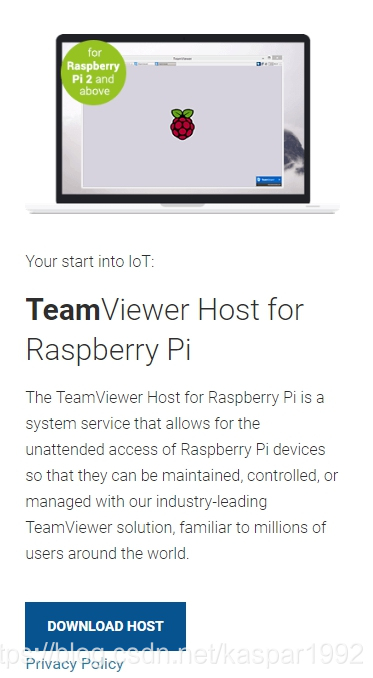 同時,要在自己的筆記本或者桌上型電腦上安裝相應版本的Teamviewer軟體。
同時,要在自己的筆記本或者桌上型電腦上安裝相應版本的Teamviewer軟體。
遠端連線測試
- 被控制端,樹莓派端
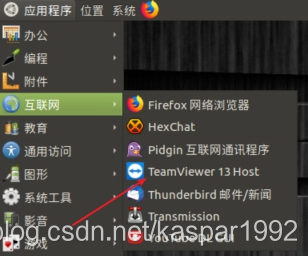
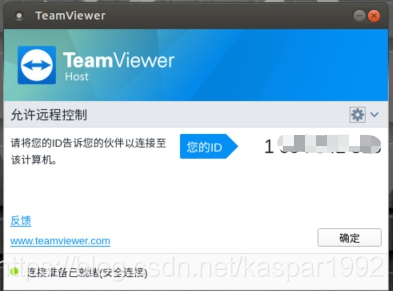
開啟後會有裝置端的ID,牢記。
- 控制端,博主自己筆記本端
輸入樹莓派的ID,即可進入
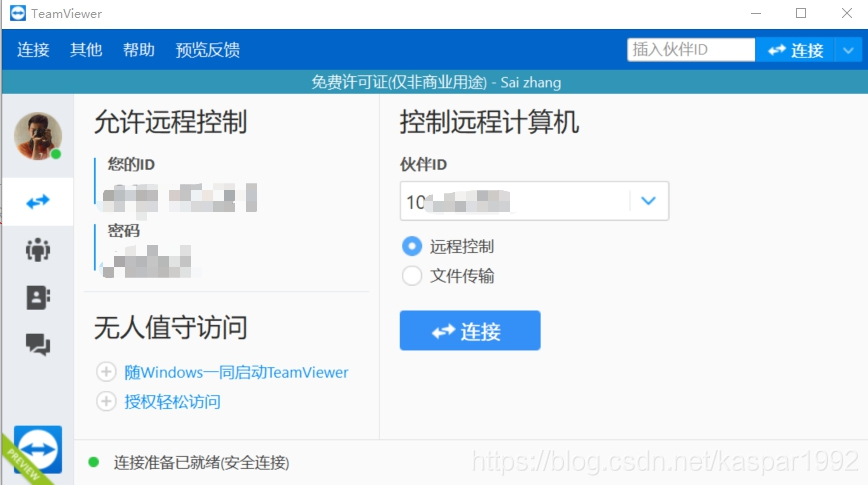
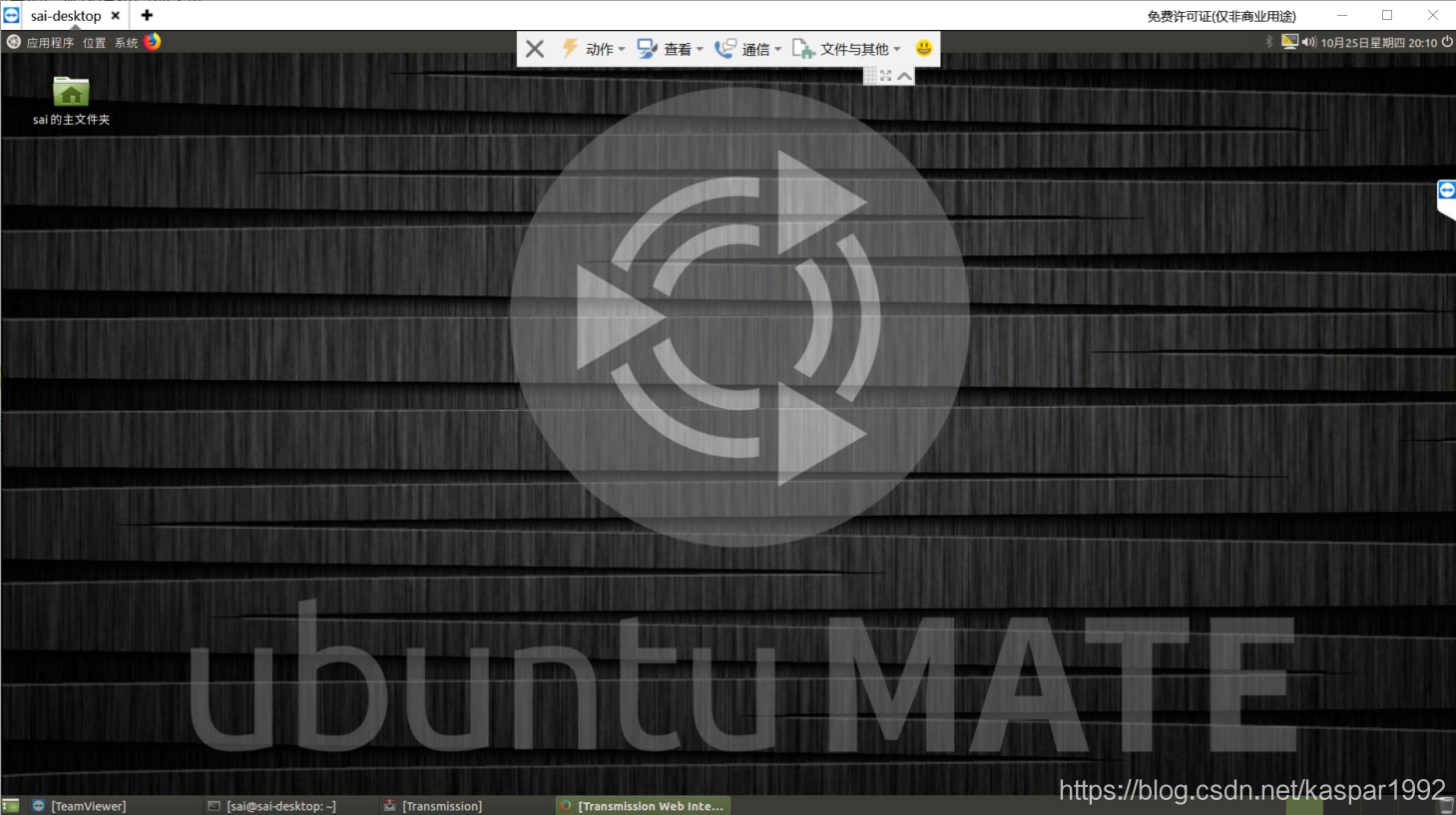
這種方案,免去了在終端輸入各種程式碼的麻煩。遠端連線測試成功。
bt種子軟體
本來打算使用uTorrent,但發現uTorrent沒有armf版本的,查資料有通過在ubuntu mate上安裝虛擬機器,安裝uTorrent下載,但是有些麻煩。
ubuntu mate 自帶bt軟體 Transmission ,這就非常貼心方便了。

連線並測試
將樹莓派連線至校園網,開啟Transmission,開啟bt論壇,以北郵人為測試物件。下載一個bt,並用Transmission開啟,觀測是否有下載速度。測試表明,可以通過Transmission順利下載bt種子檔案。

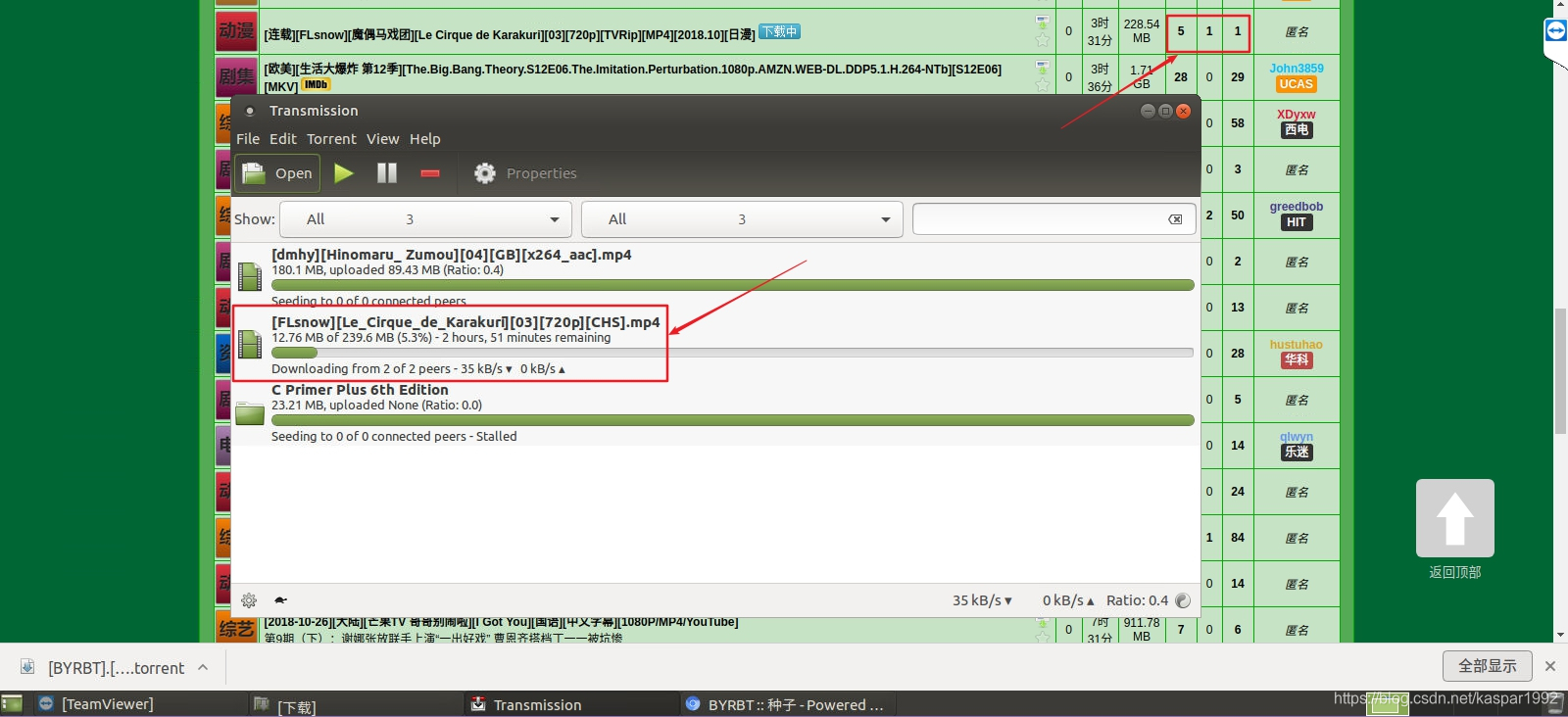 圖中由於做種數量少,所以下載速度較慢。
圖中由於做種數量少,所以下載速度較慢。
小結
以上步驟可以順利完成通過校外網進入樹莓派系統進而進入校內網,訪問並下載資源。並且是一種視覺化的操作形式,大大降低了開發搭建種子站的難度。至此完成。如果你有任何疑問可以在評論區留言和大家討論。 二賽君原創文章,轉載請註明出處。
附
恩?是不是發現一個問題。 校園網可以自動連線,但是一般的校園網連線之後要在登入頁面輸入登入自己的賬號密碼才可以訪問ipv4網。樹莓派關機重啟可以自動連線校園網,可以自動開啟Teamviewer,可以自動開啟Transmission,但是無法訪問ipv4網路,需要手動開啟登入頁面,登入自己的校園賬號密碼。 於是,我得想一種自動化登入的功能:即每段時間檢測是否連線ipv4網路,沒有的話,開啟登入頁面進行登入。具體方案設計,詳見博文《通過Python實現開機自動登入校園網網路》(還沒寫好)。
